Kako rotirati video u Windows Media Playeru: je li moguće
Dok tražite odgovore o tome kako rotirati video u Windows Media Playeru, nažalost, ne možete. Media playeri nemaju značajku koja vam omogućuje takav posao. Ali nemojte se uzrujavati jer Windows ima mnoštvo rješenja koja vam mogu pomoći u rotiranju vašeg videozapisa pod netočnim kutom. Složit ćete se da je ovakva vrsta videa prava muka; stoga vam je ovaj post dao tri načina kako okrenuti video u samo jednom kliku. Dakle, počnite ulaziti u to!
Popis vodiča
Vrhunski način rotiranja videa za Windows Media Player Koristite VLC – Windows Media Player alternativu za rotiranje videozapisa Kako rotirati video s New Media Playerom u sustavu Windows 11/10 FAQsVrhunski način rotiranja videa za Windows Media Player
AnyRec Video Converter nudi vrhunski način da naučite kako rotirati video u sustavu Windows 10/11 za Windows Media Player. Izvrstan je ne samo u pretvaranju, već i u uređivanju videozapisa, sa svojim alatima, kao što su rotator, cropper, trimer, itd. Osim onoga što možete vidjeti unutar ugrađenog uređivača, ima razne alate, uključujući Video Rotator koji vas ovlašćuje da zakrenete svoj WMP video pod ispravnim kutom za bolji pregled. Također, daje vam punu slobodu da dobijete željenu razlučivost, kvalitetu, format i još mnogo toga, tako da ga sami prilagodite.

Mnogi alati za uređivanje, kao što su rotator, cropper, trimer, filteri, vodeni žig itd.
Za razliku od Windows Media Playera, može rotirati videozapise za 90, 180 ili 270 stupnjeva.
Podržava više izvoznih formata, kao što su MP4, AVI, MOV, M4V i drugi.
Pregled u stvarnom vremenu pomaže vidjeti sve primijenjene promjene prije izvoza.
Sigurno preuzimanje
Sigurno preuzimanje
Korak 1.Kad jednom uđete u AnyRec Video Converter, kliknite "Toolbox" na kartici widgets, zatim se pomaknite prema dolje da pronađete svoj put do "Video Rotatora".
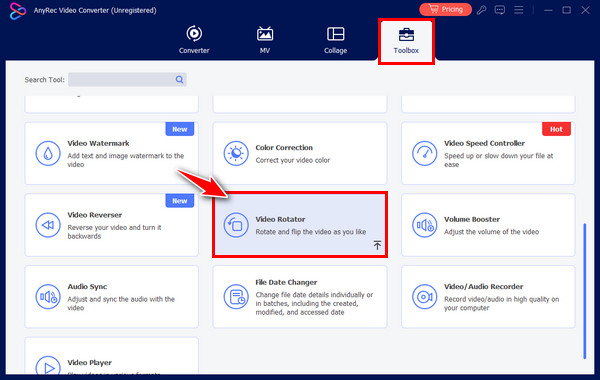
Korak 2.Uvezite datoteku klikom na gumb "Dodaj" u sredini. Nakon toga odaberite pravi kut iz opcija "Rotacija" ispod. Rotirajte videozapise bez WMP-a i pogledajte kako se mijenja na desnom oknu prozora.
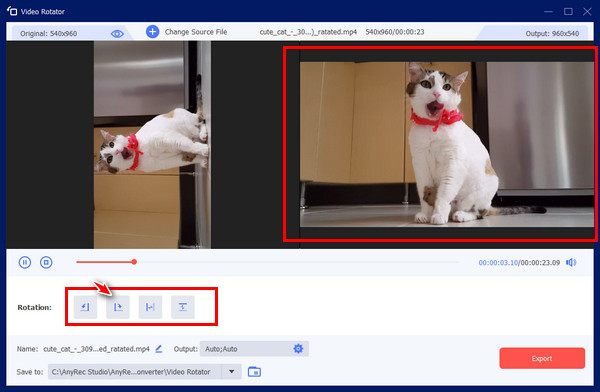
3. korakNastavite s izmjenom razlučivosti, kvalitete, formata itd. klikom na izbornik "Izlazne postavke". Kasnije dodijelite naziv svojoj datoteci i odaberite odredište datoteke, zatim kliknite gumb "Izvezi".
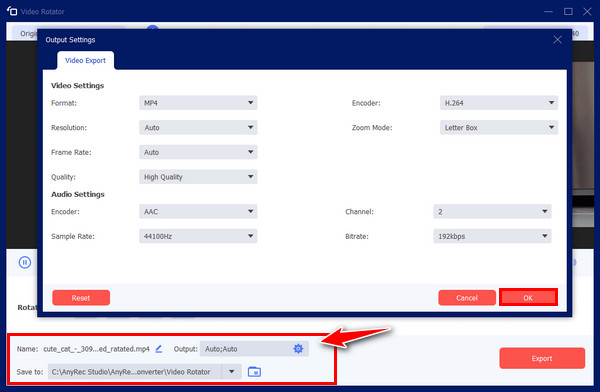
Koristite VLC – Windows Media Player alternativu za rotiranje videozapisa
Kao što je spomenuto, Windows vam nudi mnoštvo rješenja jer je nemoguće naučiti rotirati video u Windows Media Playeru. Jedno od ovih rješenja radi se s VLC Media Playerom. To je besplatni player otvorenog koda koji pokriva više formata datoteka i osnovne vještine uređivanja. Ako ste znatiželjni kako radi rotiranje videa za 90 stupnjeva, čak i 180 ili 270, pogledajte kako to radi u nastavku.
Korak 1.Otvorite VLC na radnoj površini, odaberite "Mediji" u gornjim karticama, zatim odaberite "Otvori datoteku". Pregledajte video koji želite rotirati sa svog računala.
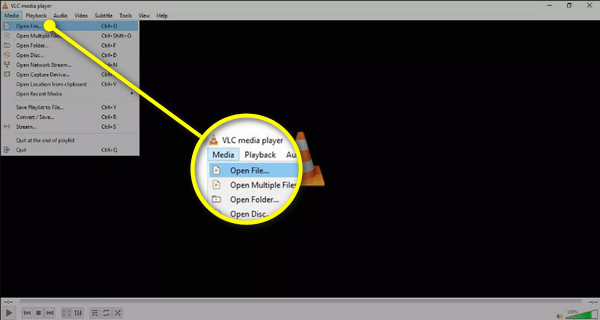
Korak 2.Nakon dodavanja, kliknite na karticu "Alati", zatim idite na opciju "Efekti i filtri". U suprotnom pritisnite tipke "Ctrl + E" na tipkovnici za lakši pristup.
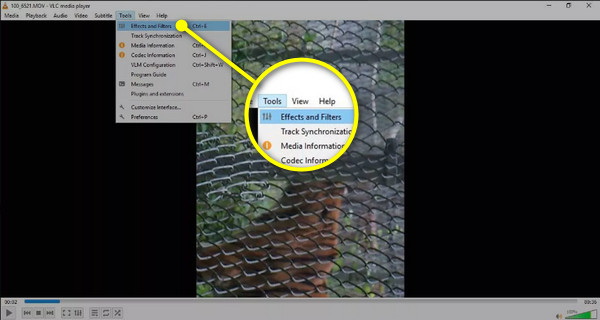
3. korakU prozoru "Prilagodbe i efekti" idite na karticu "Video efekti" i odaberite odjeljak "Geometrija". Tamo kliknite okvir "Transform", zatim kliknite padajući izbornik da biste rotirali video s ovom alternativom za Windows Media Player.
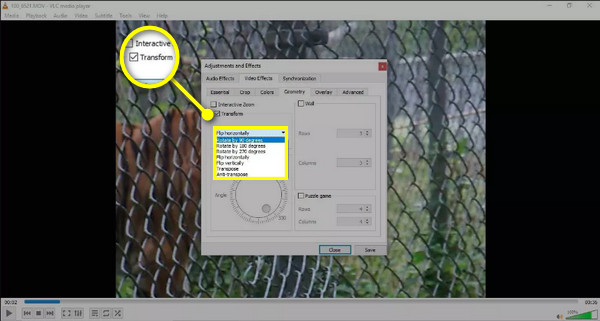
Korak 4.Nakon što završi, kliknite gumb "Spremi", a zatim "Zatvori" da biste se vratili na glavni VLC zaslon i vidjeli svoj video s pravilnom orijentacijom.
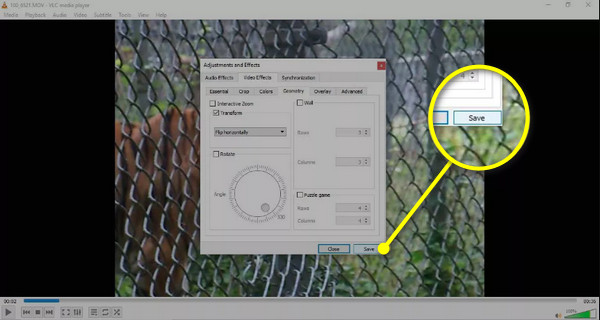
Daljnje čitanje
Kako rotirati video s New Media Playerom u sustavu Windows 11/10
Shvaćanje kako rotirati video pomoću Windows Media Playera neće biti problem s metodama kao što je novi media player putem aplikacije Fotografije koja dolazi predinstalirana ako koristite Windows 10/11. Aplikacija Photos ima uređivač videozapisa koji zasigurno može pomoći u rotiranju vašeg videozapisa i njegovom spremanju. Pogledajte korake u nastavku da vidite kako funkcionira:
Korak 1.Pritisnite izbornik "Pokreni Windows" i potražite aplikaciju "Fotografije". Kliknite na njega kada se nađe u odjeljku "Najbolje podudaranje".
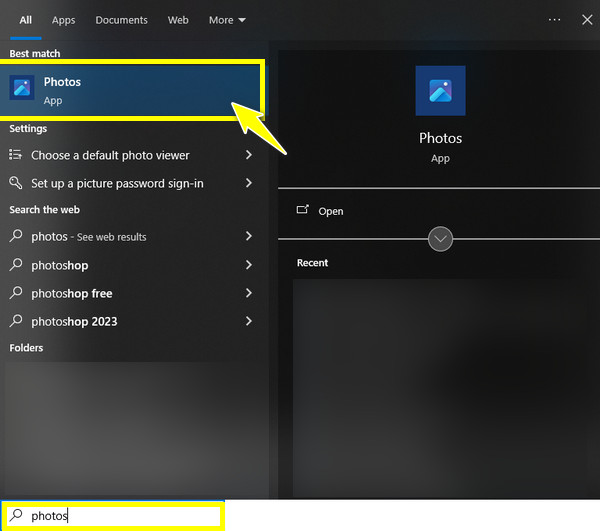
Korak 2.Idite na "Video Editor" na vrhu, zatim unutar njega kliknite gumb "Novi video projekt". Unesite željeni naziv za svoj video projekt, a zatim kliknite gumb "U redu".
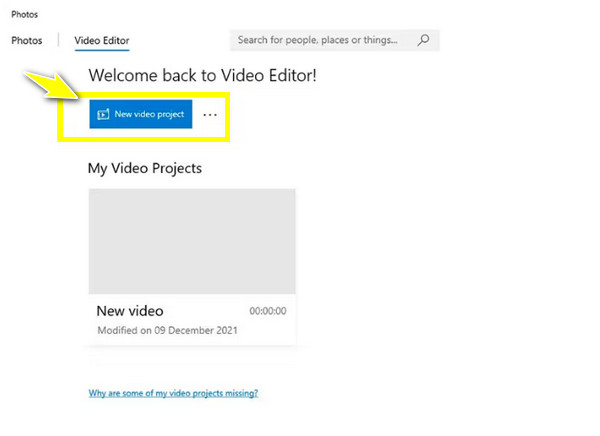
3. korakKasnije kliknite gumb "Dodaj" za uvoz videozapisa koji treba rotirati, zatim ga povucite i ispustite na "Vremensku traku". Nakon toga kliknite gumb "Rotiraj" da biste svoj videozapis okrenuli za 90 stupnjeva. Kliknite na njega dok vaš video ne postigne ispravnu orijentaciju.
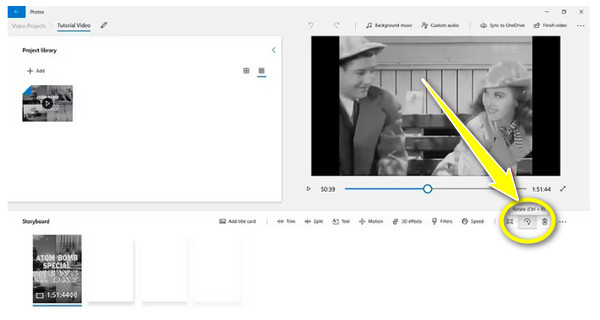
Korak 4.Na kraju, kliknite gornji gumb "Završi video" i spremite rotiranu video datoteku na odabrano odredište. Sada ste upotrijebili najbolju alternativu Windows Media Playera za rotiranje videozapisa.
FAQs
-
Mogu li trajno rotirati video za 90 stupnjeva na VLC-u?
Da. Iako je malo komplicirano, u usporedbi sa spomenutim rješenjima za rotiranje određene videodatoteke, učinkovito je u rotiranju svih videozapisa reproduciranih na VLC-u; međutim, ovaj također utječe na videozapise koji su već u ispravnoj orijentaciji, čineći ih netočnima.
-
Postoje li online rotatori dostupni za rotiranje videa za 90 stupnjeva?
Da. Ne samo da softver pruža pomoć pri promjeni kuta videa, već neki današnji mrežni rotatori također mogu rotirati videozapise; to uključuje Clideo, VEED.io, Fixier, Online Video Cutter i tako dalje.
-
Kako rotirati video pomoću VLC-a na Macu?
Otvorite VLC na Macu, zatim idite na "Datoteka" za uvoz vašeg videa. Nakon toga odaberite karticu "Windows", zatim odaberite "Video efekti"; unutar novog prozora, odmah idite na karticu "Geometry" i potvrdite okvir "Transform". Tamo birate stupanj rotacije koji vam je potreban.
-
Kako mogu rotirati MP4 video?
Koristeći odgovarajuće i radne alate, možete rotirati svoj MP4 video bez ikakvih problema. Takvu pomoć nude VLC Media Player, aplikacija Photos, mrežni alati i još mnogo toga.
-
Osim VLC-a, koji drugi playeri mogu rotirati videozapise za Windows Media Player
Neki softver za reprodukciju koji danas možete preuzeti i koristiti za gledanje i rotiranje videozapisa su KMPlayer, PotPlayer, Kodi, GOM Player i drugi. Za one koji ne igraju, možete koristiti Filmora, CapCut, ShotCut, Adobe itd.
Zaključak
Vidite da je nemoguće naučiti kako rotirati video u Windows Media Playeru jer on to ne može učiniti. Stoga vam je korištenje spomenutih rješenja doista korisno da naučite kako rotirati videozapis u sustavu Windows, kao što je aplikacija Photos i VLC. Međutim, njihov postupak trajnog okretanja videozapisa ili je složen ili uopće ne može trajno okretati videozapis; u takvim slučajevima, krajnje rješenje je AnyRec Video Converter. Program podržava sveukupno jednostavan postupak rotiranja s raznim alatima za uređivanje u kojima možete uživati. Ne želite propustiti njegove uzbudljive značajke, pa ga preuzmite danas.
Sigurno preuzimanje
Sigurno preuzimanje
 Je li VLC Media Player siguran za preuzimanje/upotrebu i kako spriječiti rizike
Je li VLC Media Player siguran za preuzimanje/upotrebu i kako spriječiti rizike